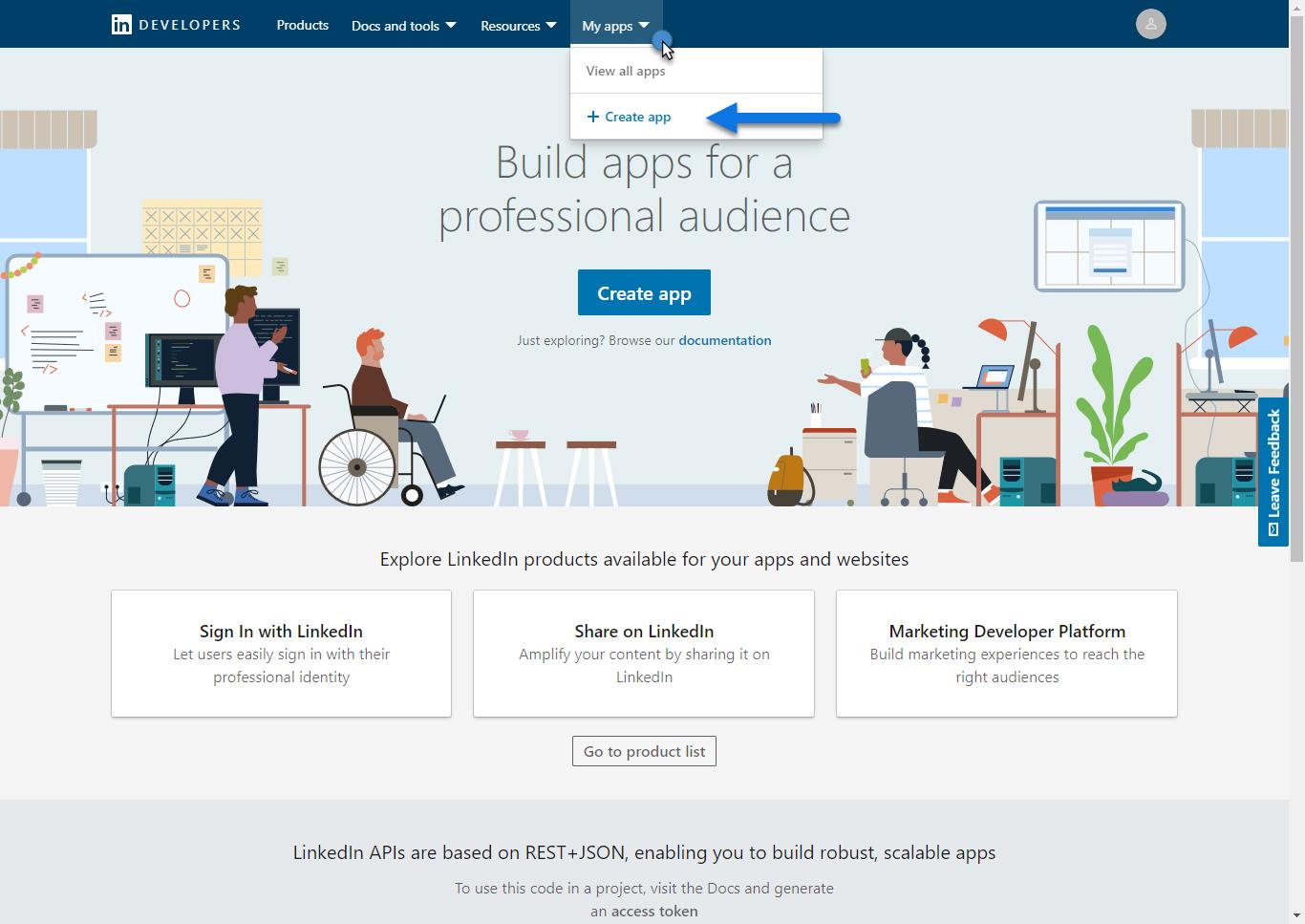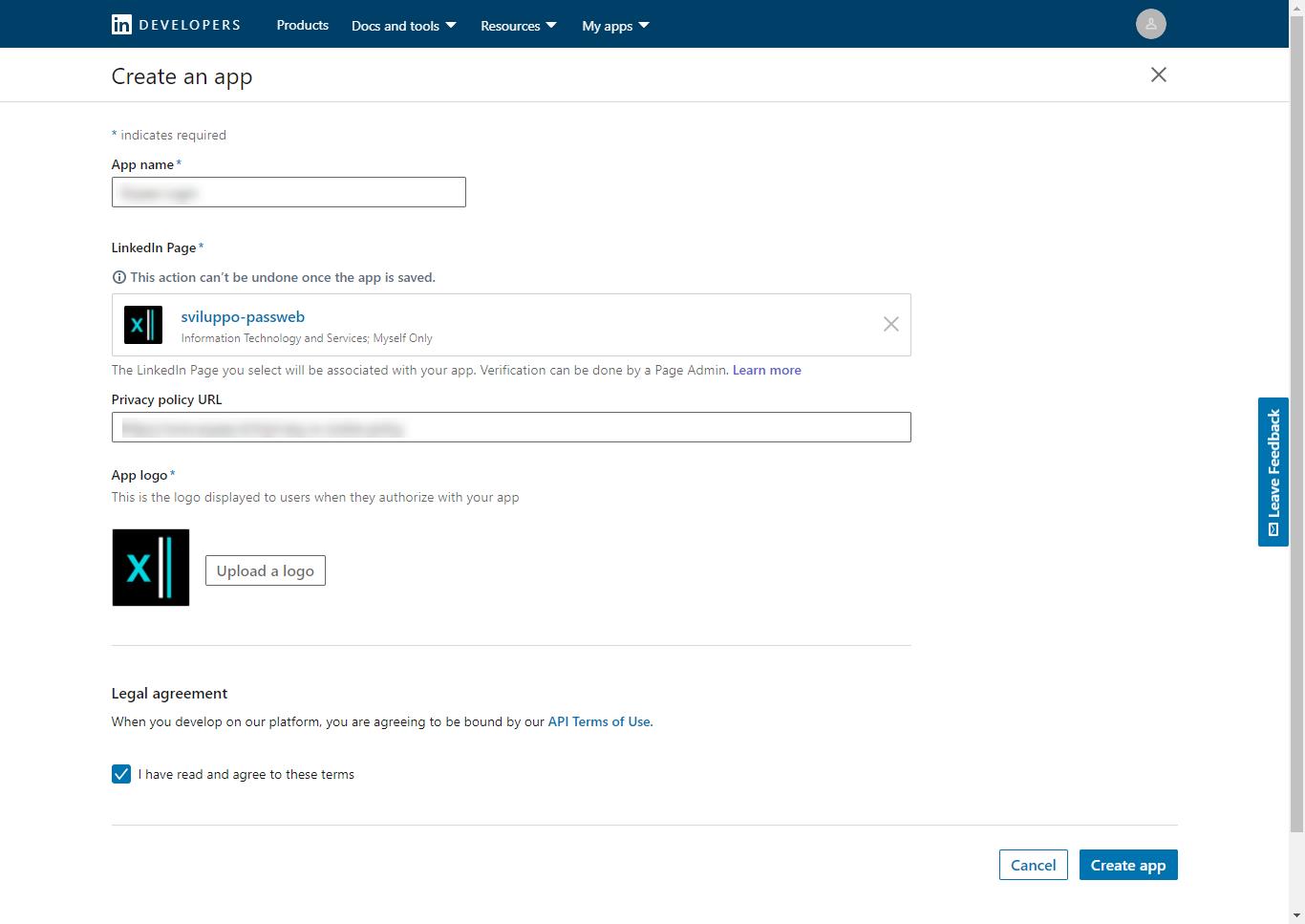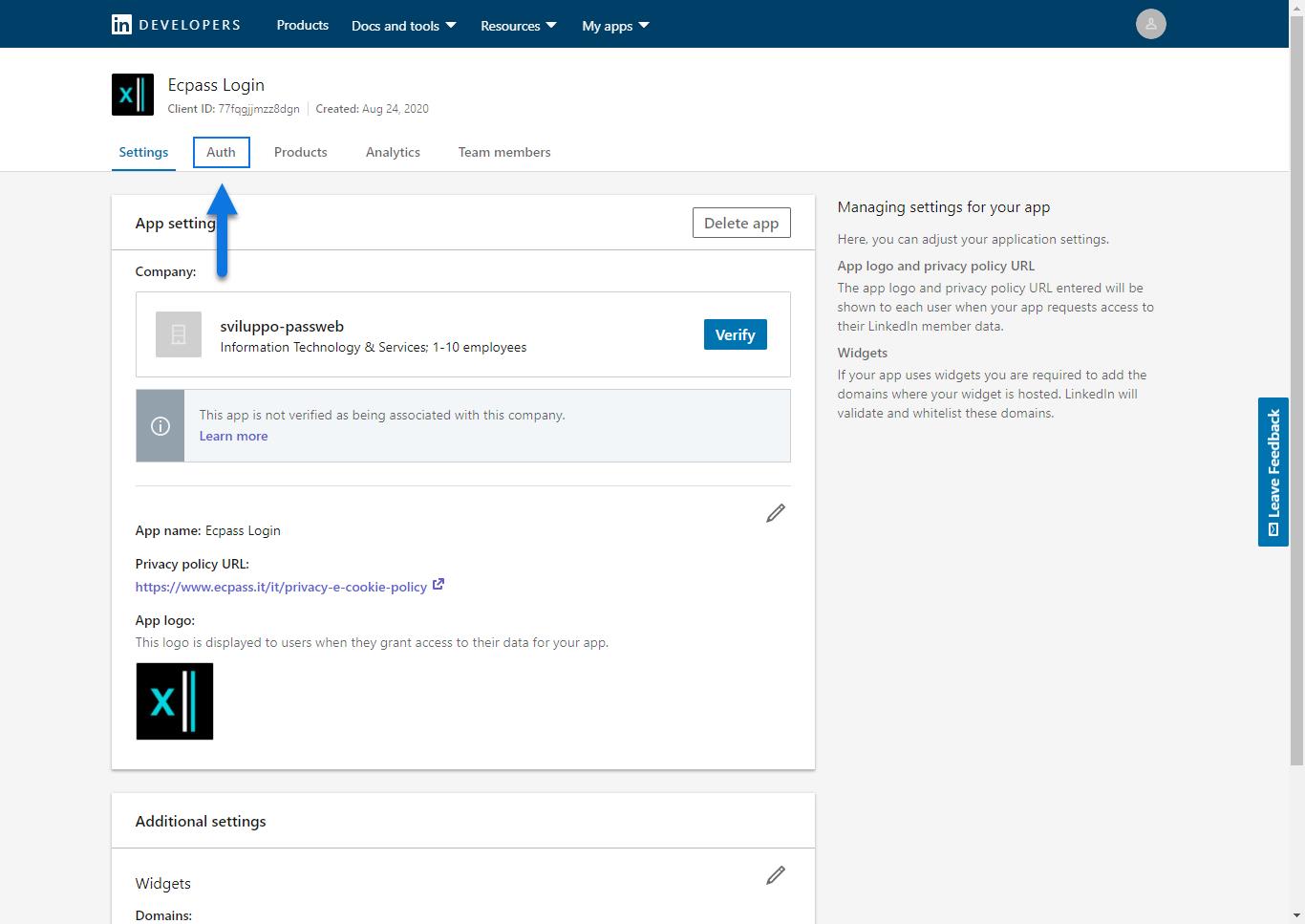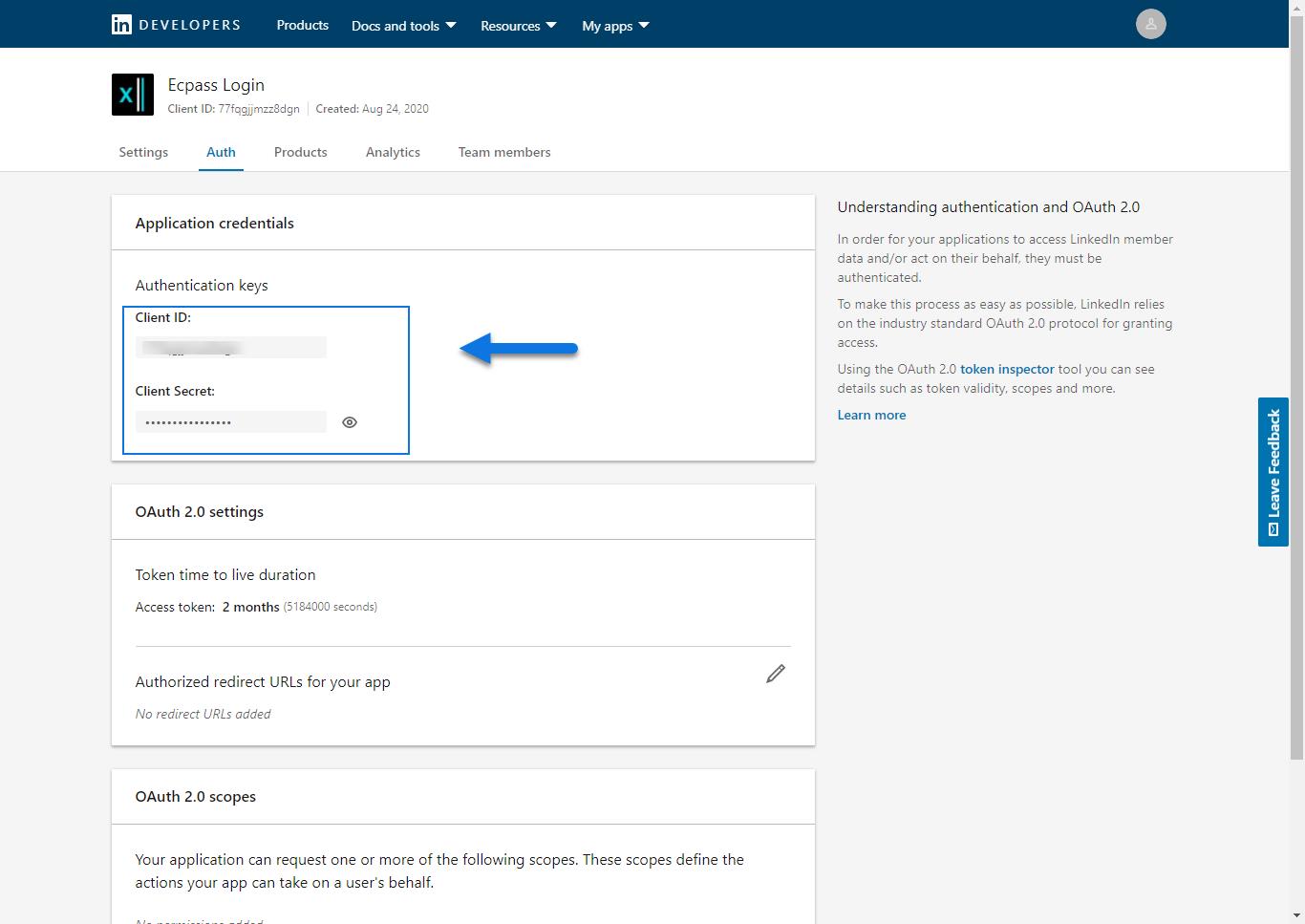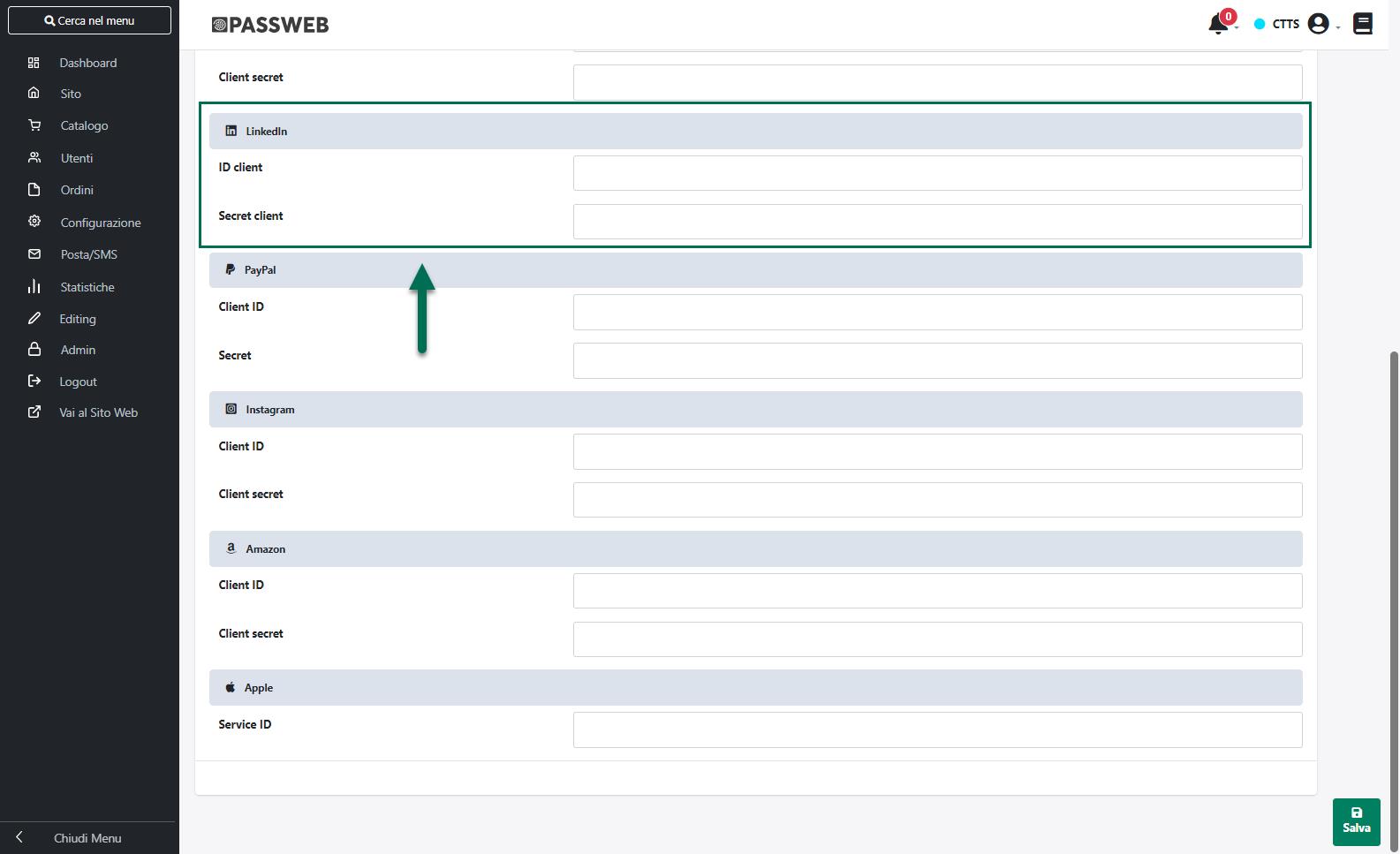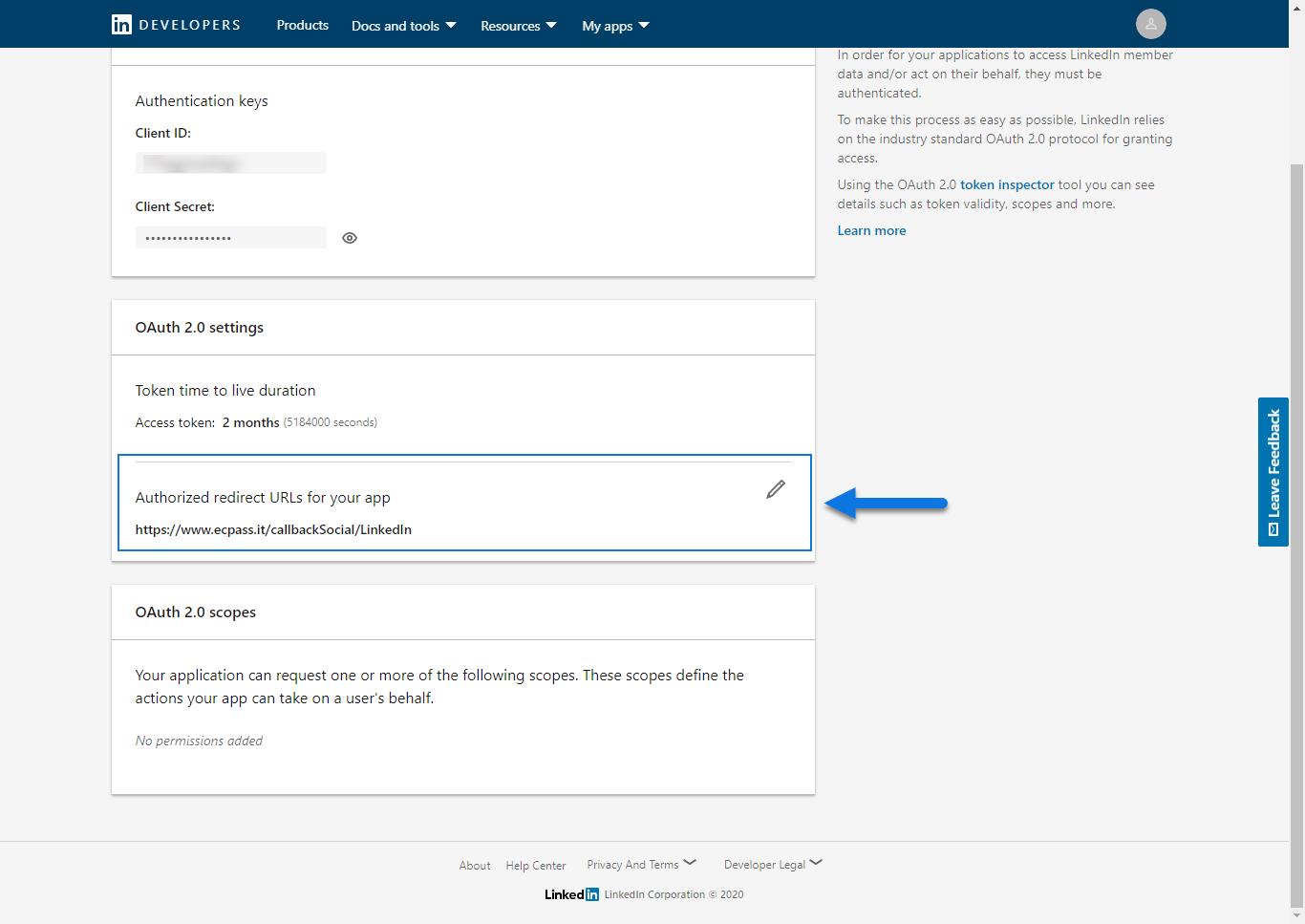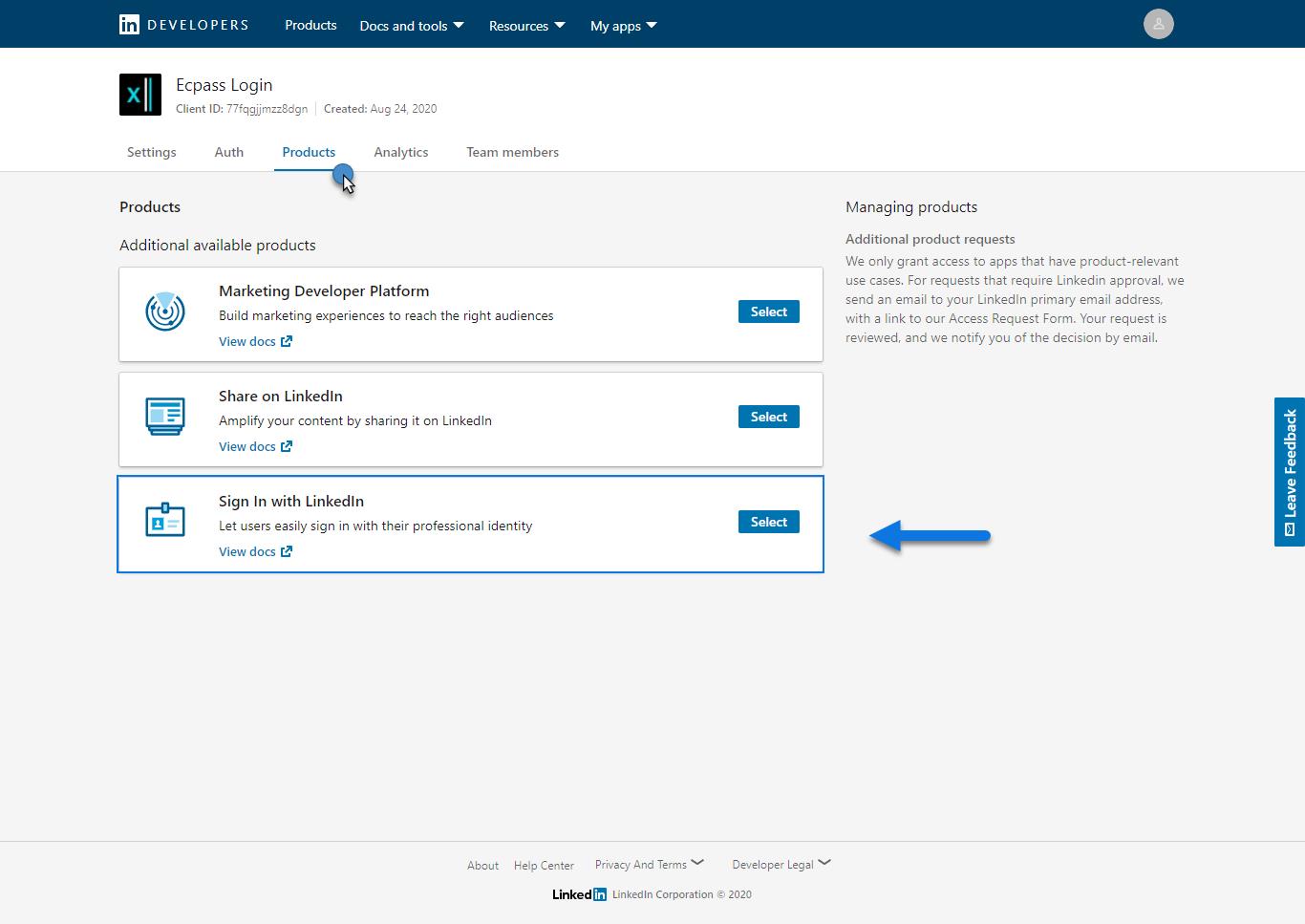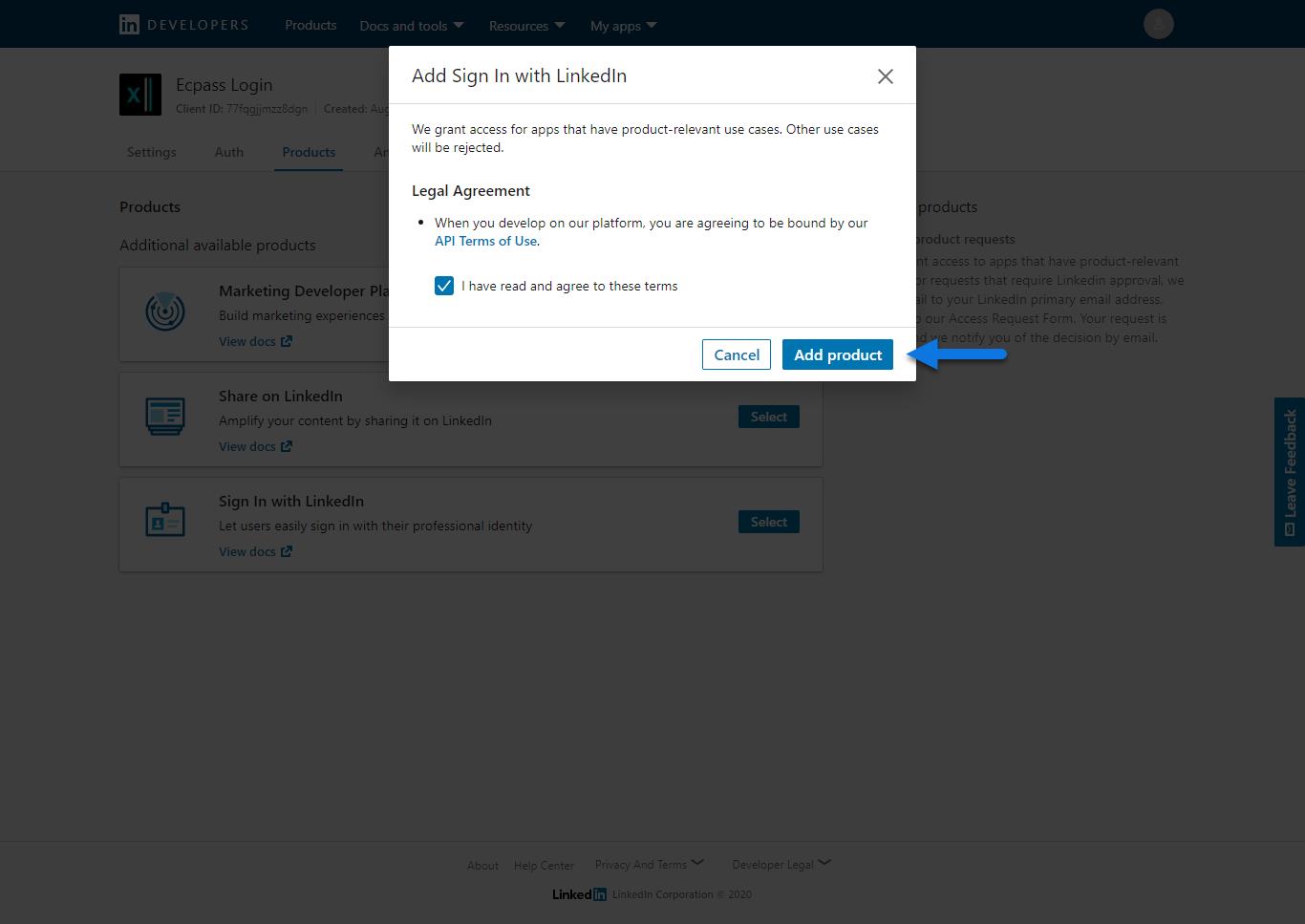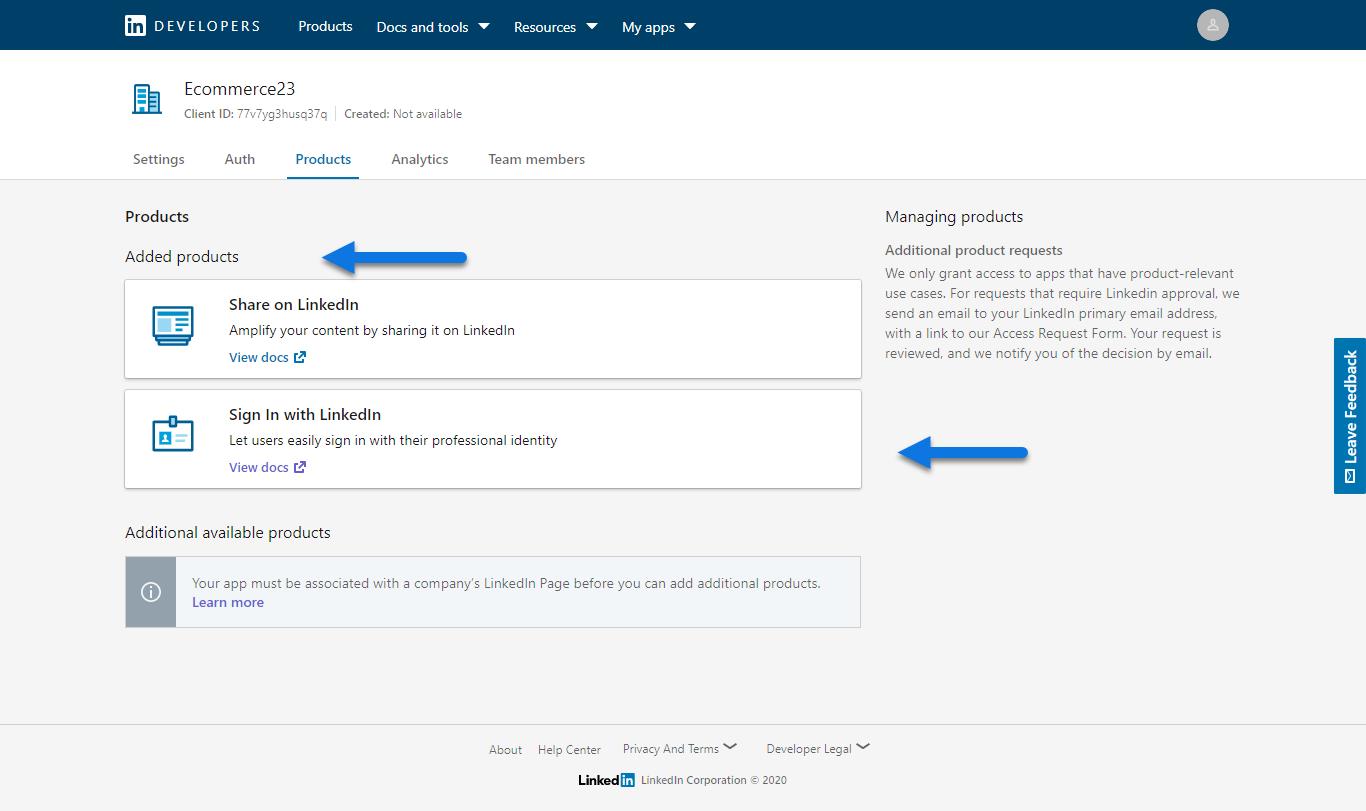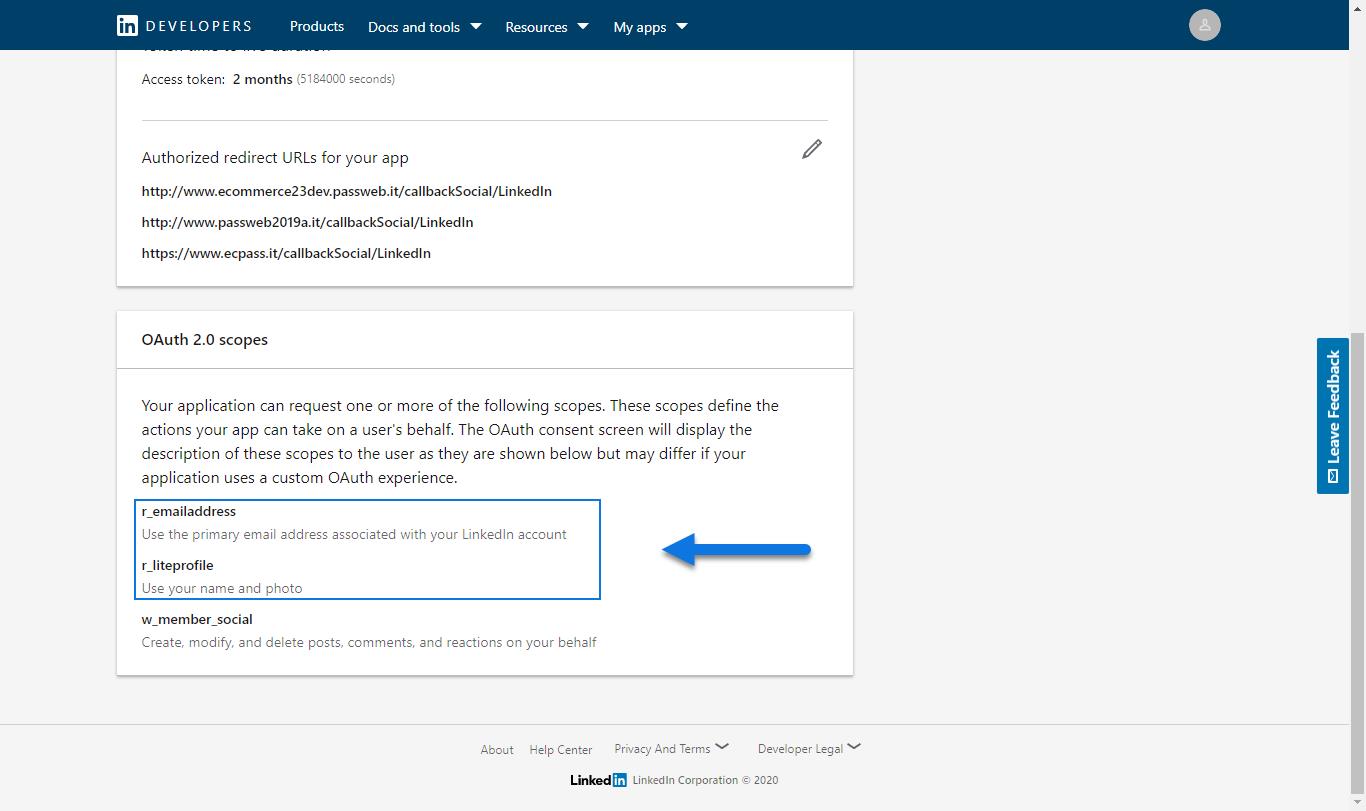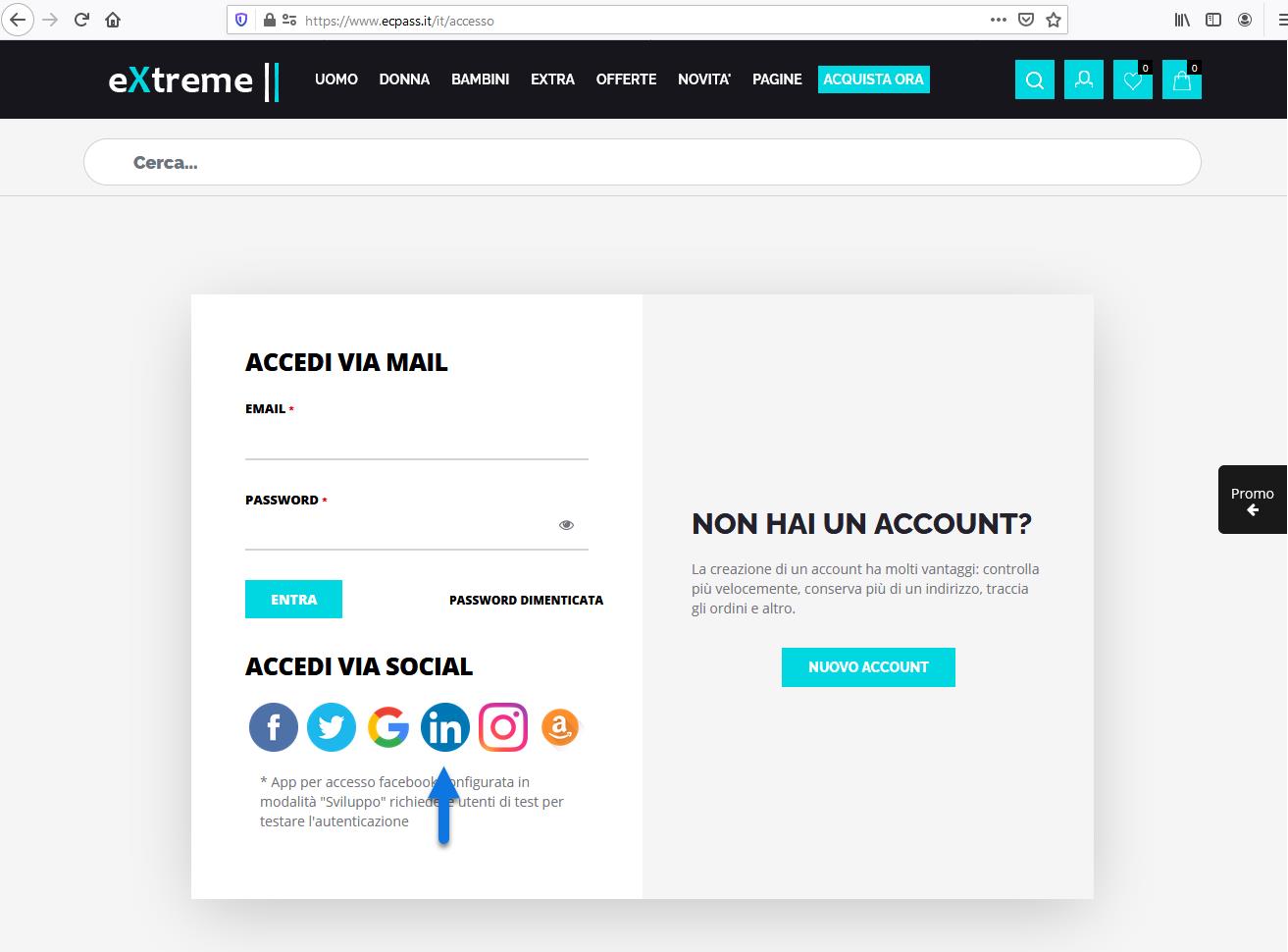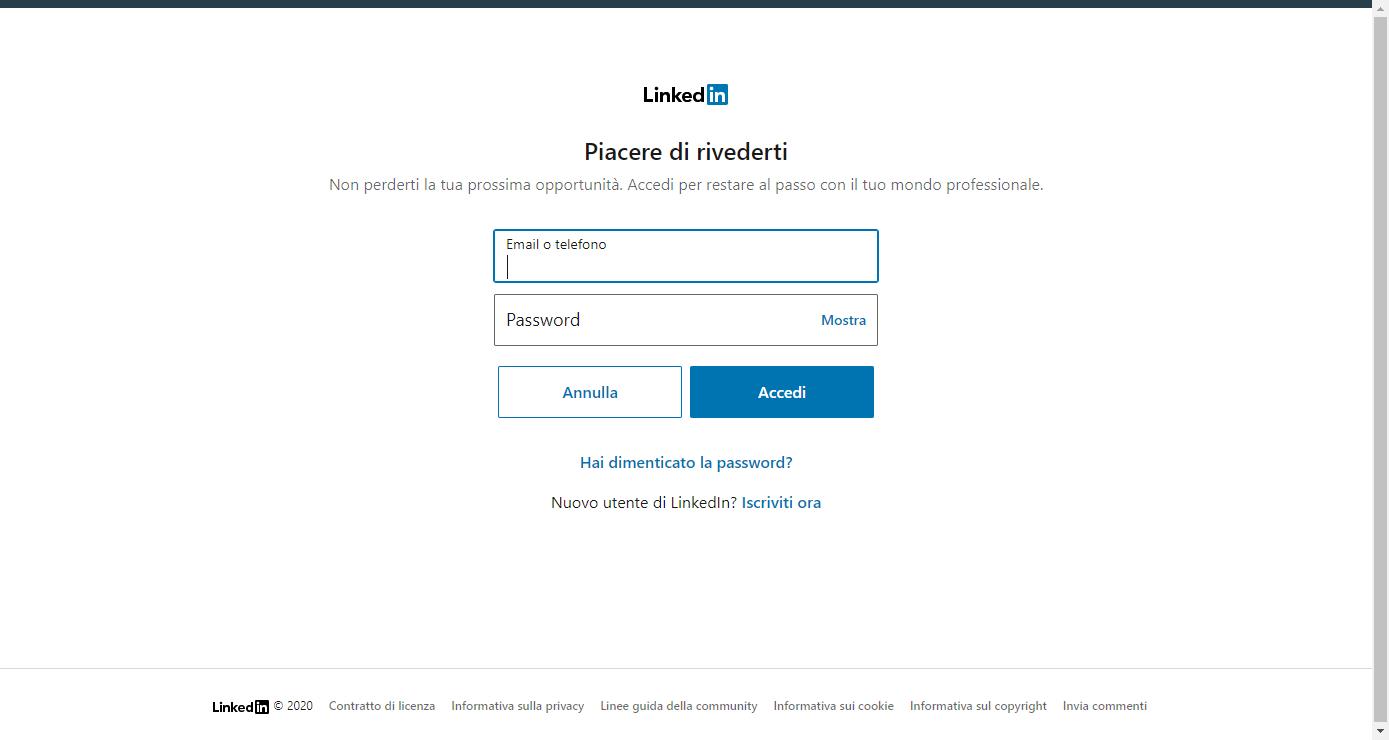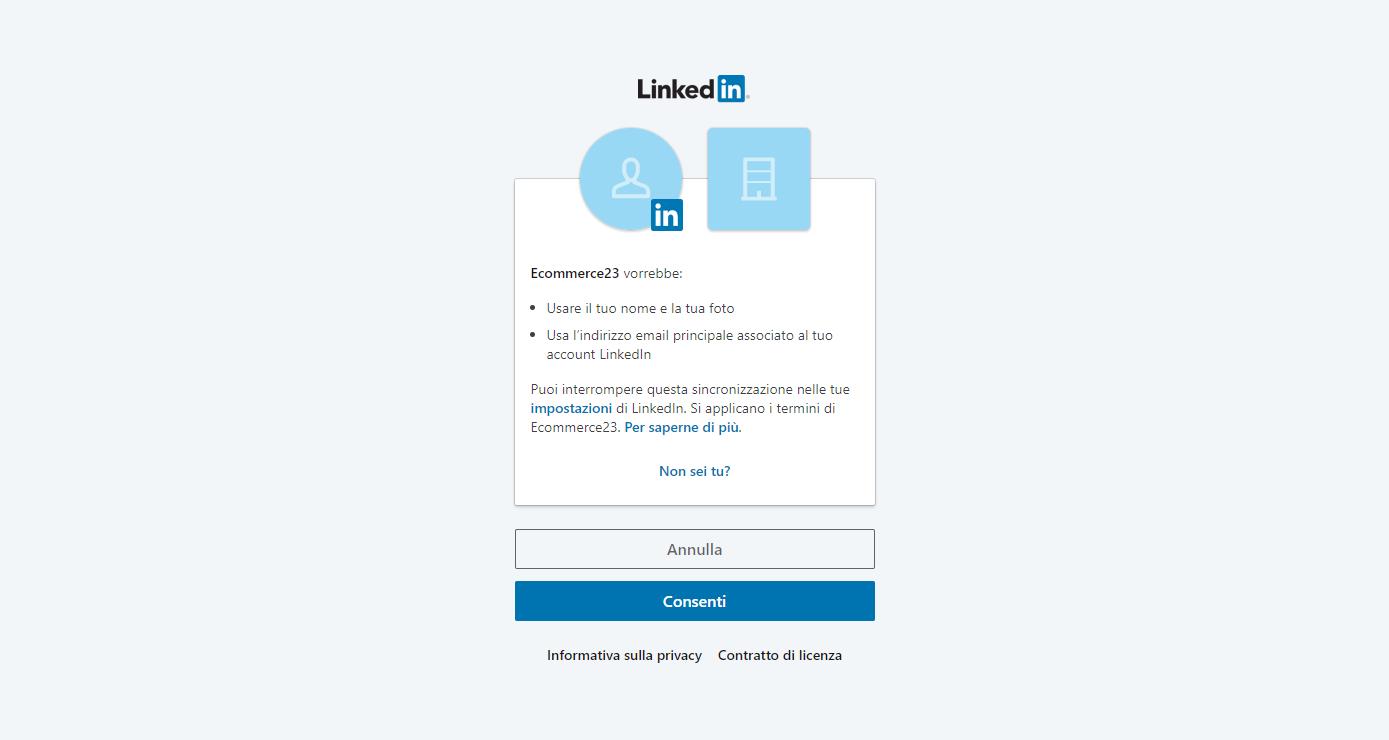Di seguito è indicata la procedura da seguire per realizzare l’integrazione tra il proprio sito Passweb e Linkedin al fine di consentire agli utenti del sito di effettuare la registrazione e/o l’autenticazione utilizzando il proprio profilo social.
ATTENZIONE! Per poter realizzare questo tipo di integrazione è necessario, ovviamente, che l’amministratore del sito disponga di un proprio account Linkedin regolarmente funzionante
- Accedere all’indirizzo https://developer.linkedin.com, autenticarsi con il proprio account LinkedIn e cliccare sulla voce My Apps presente nel menu principale e da qui selezionare la voce “Create app”
In alternativa cliccare direttamente sul pulsante “Create app” presente nella pagina
- Completare la creazione della nuova App inserendo i dati richiesti all’interno del relativo Form (i campi evidenziati con un piccolo asterisco sono obbligatori) e cliccare quindi sul pulsante “Create app”
ATTENZIONE! la creazione di una nuova app richiede anche la presenza o la creazione di una propria pagina LinkedIn (campo LinkedIn Page)
- Una volta completata il form sopra evidenziato con tutti i dati obbligatori, cliccando sul pulsante Invia verremo automaticamente ricondotti alla sezione Setting della nuova App
Portarsi quindi all’interno della sezione Auth cliccando sulla corrispondente voce di menu presente nella parte alta della pagina
- All’interno di questa sezione potremo visualizzare e prelevare le API Key da inserire poi in Passweb in maniera tale da poter completare l’integrazione tra le due piattaforme
copiare il codice presente all’interno del campo “Client ID” ed inserirlo alla pagina “Sito – Preferenze – Social Media” del Wizard nel campo ID client presente nella sezione LinkedIn
Allo stesso modo copiare il codice presente all’interno del campo Client Secret e incollarlo all’interno del campo Secret client del Wizard di Passweb
Una volta inseriti in Passweb i due parametri di configurazione richiesti cliccare sul pulsante “Salva” presente nella parte bassa della maschera.
Per completare la configurazione dovremo ora impostare l’URL di ritorno per consentire agli utenti di essere correttamente ridiretti sul sito Passweb una volta effettuata l’autenticazione con il proprio account LinkedIn e, ovviamente, settare i vari permessi necessari per stabilire quali dati dovranno essere passati, previa autorizzazione del utente, dall’account LinkedIn al sito Passweb
- Autorizzare l’URL di reindirizzamento.
Per questo è necessario inserire nel campo “Authorized redirect URLs for your app” presente all’interno della sezione OAuth 2.0 settings, l’indirizzo del proprio sito Passweb seguito dalla stringa /callbackSocial/LinkedIn
- Selezionare il tipo di app che si intende creare.
Per questo è necessario portarsi all’interno della sezione Products cliccando sulla relativa voce di menu presente nella parte alta della pagina
Selezionare quindi l’opzione “Sign In with Linkedin”, accettare i termini e le condizioni d’uso e cliccare sul pulsante “Add product”
ATTENZIONE! A seguito di questa fase l’app potrebbe andare in revisione a LinkedIn. Sarà quindi necessario attendere l’approvazione dell’app per poter procedere
Una volta approvata l’app da parte di Linkedin dovremo vedere il prodotto “Sign In with Linkedin” all’interno della sezione “Added products”
- Una volta approvata l’app da parte di Linkedin e verificato che il prodotto “Sign In with Linkedin” sia stato correttamente aggiunto all’interno della sezione “Added products”, portarsi nuovamente all’interno della sezione Auth cliccando per questo sulla corrispondente voce di menu e verificare che nella sotto sezione “OAuth 2.0 scopes” siano stati correttamente aggiunti i permessi r_emailaddress e r_liteprofile
A questo punto l’integrazione tra le due piattaforme sarà completata e gli utenti del sito Passweb potranno quindi autenticarsi utilizzando il proprio profilo LinkedIn
Completato il processo di integrazione dunque, l’App sarà subito on line e sarà possibile verificarne il corretto funzionamento utilizzando un qualsiasi account LinkedIn regolarmente registrato
Nel momento in cui l’utente dovesse cliccare sul relativo pulsante presente all’interno del pannello di login, verrà ridiretto su una pagina di accesso di Linkedin all’interno della quale dovrà inserire le credenziali del proprio account
Una volta inserite le credenziali del proprio account verrà visualizzata un ulteriore maschera di consenso al trasferimento dei dati indicati dal proprio account LinkedIn al sito Passweb
ATTENZIONE! Nel caso in cui l’utente fosse già autenticato al Social Network non gli sarà richiesto di inserire nuovamente le sue credenziali ma soltanto di autorizzare il trasferimento dei dati.
Una volta concessa l’autorizzazione l’utente verrà quindi automaticamente ridiretto al sito Passweb dove risulterà essere autenticato in modo tale da poter procedere al suo primo ordine e/o all’integrazione dei suoi dati attraverso l’apposita pagina “Profilo Utente”.
Per maggiori informazioni relativamente al componente “Login Utente” e a come configurarlo per abilitare agli utenti la possibilità di accedere al sito mediante il proprio profilo social si veda anche la sezione “Live Editing – Lista Componenti Interazione Utente – Componenti Interni ai componenti interazione utente – Social Login” di questo manuale.